1、首先,我们要准备一张图作照片墙的背景,接着将我们的照片整理出来。

2、我们在PS里打开背景图,然后将其他所有的照片全部拽进来。

3、图片的尺寸有大有小,我们同时按住ctrl+T,进入缩放状态,对照片进行调整。


4、接着我们对照片的位置进行排列,要注意先在图层面板选择好图层后,才能拖动位移。

5、照片摆放完毕后,我们还需要对照片加边框。在对应照片图层上右键,进入混合选项。

6、找到描边,调整描边大小,设置完成,点击确定,结束操作。
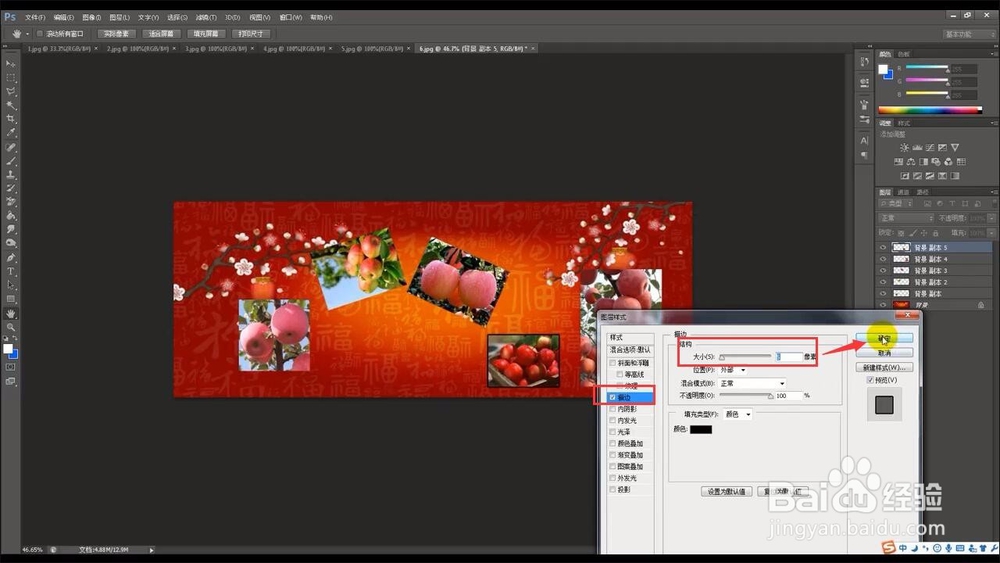
7、然后将剩余照片全部复制粘贴相同图层样式,这样我们的照片墙就做好了。

